|
虽然Dell Streak刚刚在美国地区上市,但实际上这款产品的开发时间已经很长了。早在去年Dell的Mini 3i上市之前这款被称之为Dell Mini 5的产品就已经出现在大家的视野之中,而当时其搭载的就是在当时看来还是十分先进的Android 1.6系统。可是大半年的时间过去了,我们却发现在最终版的Dell Streak中依然使用了Android 1.6的系统,因此在软件的兼容性方面多少让人有些遗憾。

Dell Streak的界面

Dell Streak的界面
不过我们也不能完全否认Dell在这大半年里对于Streak在操作界面上的优化,虽然没有什么太大的改动,但正是在一些细节方面的改变提升了Dell Streak的操控性。我们首先来看一些Dell Streak的界面截图。
通过上面的截图我们不难发现从整体上来说Dell Streak的界面和其他的Android设备没有什么太大的不同,但实际上只要细细的观察就能发现Dell Streak待机界面的顶部被分成了四个区域,而正是通过这四个区域的巧妙使用我们能过非常快速的体验Dell Streak给我们带来的全部功能。
菜单区:
不同于其他的Android产品,Dell Streak开启菜单的方式有些独特,点击位于屏幕左上角的下拉小箭头即可展开Dell Streak的功能菜单。在菜单方面Dell为我们提供了两种不同的选择,一个是仅显示常用功能的Less模式以及显示全部应用程序的More模式。对于笔者而言能够显示七个功能图标的Less模式就足够使用了,在经过编排(在More模式下长按功能图标并将其移动到位于菜单顶部的Less区域即可)之后能够做到简单迅速,足以满足大家的日常使用需求。

More模式
在茫茫的功能图标中如何能够快速的找到自己想要的功能一直是Android系统中一个十分头疼的问题(Android系统不允许用户自行的排布菜单中的图标位置),但是Dell Streak中的Less菜单模式在一定程度上解决了这个难题。
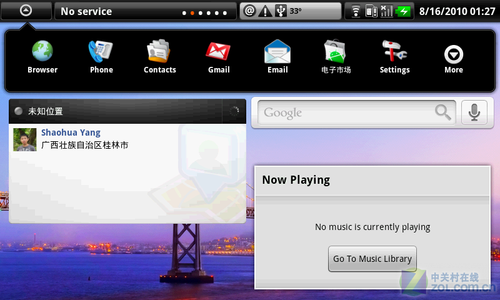
Less模式
任务管理区:
位于菜单旁边的是Dell Streak的任务管理区,在待机界面下单击这个小小的区域能够看见现在手机后台运行的应用程序以及目前的桌面排布情况。需要说明的是Dell Streak支持最多六屏的桌面显示,相对于一款Android 1.6的产品而言还是十分不错的。

任务管理器
通知栏:
第三个区域是通知栏,这对于所有的Android手机用户而言并不算陌生,日常的更新、天气的提醒、短信、电话等等信息都在这个小小的区域里提示,这一功能由于大家都十分的熟悉因此也就不在这里进行详细的说明了。

通知栏
快捷功能区:
最后一个是快捷功能区,通过点击这个区域我们能够快速的进入到相应的设置菜单,例如闹钟的设定、WiFi/蓝牙的开启、飞行模式的启用等等,使用起来十分的方便。

快捷设置
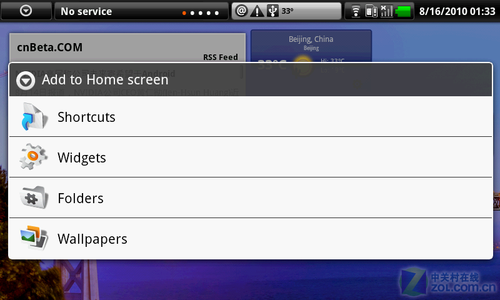
桌面小插件
实际上除了上面提到的这四个功能区域以外呢,我们的Dell Streak还能够像其他的Android智能手机那样在桌命上设置想用的Widget小插件,并进行自定义的排布。自由度十分之高。
上一页 [1] [2] [3] [4] [5] [6] [7] [8] [9] 下一页
|

